مجله مطالب خواندنی
سبک زندگی، روانشناسی، سلامت،فناوری و ....مجله مطالب خواندنی
سبک زندگی، روانشناسی، سلامت،فناوری و ....تغییر اولویت اتصال شبکههای وایرلس در ویندوز 10
[ad_1]ویندوز به طور خودکار دستگاه شما را به شبکهی وایرلسی که قبلاً به آن وصل شدهاید، متصل میکند. اگر هم نزدیک چند شبکهی بیسیم که قبلاً به آنها وصل شدهاید قرار بگیرید، ویندوز از یک سیستم اولویتبندی برای انتخاب خودکار شبکهی وای-فای استفاده میکند. در ویندوز 10 امکان ویرایش این لیست اولویتبندی از طریق رابط گرافیکی ویندوز وجود ندارد و برای این کار بایستی از خط فرمان کمک بگیرید. در این ترفند به نحوهی انجام این کار میپردازیم.
برای مشاهدهی لیست شبکههای بیسیمی که قبلاً به آنها متصل شدهاید و نحوهی اولویتبندی آنها در ویندوز 10، ابتدا از منوی Start بر روی Settings کلیک کنید. سپس به Network & Internet > Wi-Fi > Manage Known Networks مراجعه کنید.
در این صفحه لیست شبکههای ذخیرهشده را به ترتیب اولویت آنها مشاهده میکنید. اما متأسفانه امکان ویرایش اولویتبندی این لیست در این صفحه وجود ندارد.

برای ویرایش اولویتبندی اتصال شبکههای بیسیم بایستی مراحل زیر را طی نمایید:
ابتدا بر روی منوی Start راستکلیک کرده و گزینهی Command Prompt (Admin) را انتخاب کنید.

اکنون برای مشاهدهی لیست شبکههای ذخیرهشده زیر را وارد کرده و Enter بزنید:
netsh wlan show profiles
خواهید دید (ترفندستان) که لیست شبکهها به ترتیب اولویت آنها از بالا به پایین نمایش داده میشوند.
در نتیجهی نمایشدادهشده بایستی به دو مورد توجه کنید: نام کارت شبکه و نام شبکهای که میخواهید ترتیب اولویت آن را تغییر دهید. به عنوان مثال در مثال زیر نام کارت شبکه Wi-Fi و نام شبکهی مورد نظر Remora است.

اکنون دستور زیر را با توجه به این که به جای wifi-name بایستی نام شبکهی وایرلس، به جای interface-name بایستی نام کارت شبکه و به جای # بایستی عدد اولویت مورد نظر را جایگزین کنید وارد نمایید:
netsh wlan set profileorder name="wifi-name" interface="interface-name" priority=#
به عنوان مثال، در مثال قبلی ما، دستور اینگونه خواهد بود:
netsh wlan set profileorder name="Remora" interface="Wi-Fi" priority=1

با تایپ مجدد دستور نمایش لیست شبکهها، میتوانید چینش جدید اولویتبندی آنها را مشاهده کنید.

Kasra
کسری مقبلی؛ موسس و مدیر ارشد اجرایی ترفندستان. علاقهمند به فناوری و ترفندهای فناوری!
[ad_2]
لینک منبع
بازنشر: مفیدستان
عبارات مرتبط با این موضوع
راهنمای تنظیمات شبکه در ویندوز شبکه در ویندوز فهرست شبکههای تغییر در ویندوز اتصال به شبکه در یک نگاهی گذرا به تب شبکه و اینترنت در بخش تنظیمات ویندوز تب جدید ویندوز همان جایی است که تمام مشکلات مربوط به اتصال در ویندوز آموزش مدیریت شبکه های بی سیم با استفاده از در ویندوز آموزش تغییر رمز عبور در ویندوز در مورد شبکه های شبکه های وایرلس ویندوز ویژگی ویندوز رمز عبور شبکه بیسیم …ویژگی ویندوز رمز عبور نام روتر را تغییر داده و در در شبکه های آداپتور وایرلس در ویندوز آداپتور وایرلس در ویندوز تنظیمات را تغییر آنلاین در ویندوز برای آموزش مدیریت وایرلس در ویندوز آموزش وایرلس در ویندوز وظایف شبکه های وایرلس در اتصال وایرلس در ویندوز ۱۰ آموزش تغییر نام پروفایل شبکه وایرلس در ویندوز با تغییر نام آموزش شبکه های آموزش تغییر نام پروفایل شبکه وایرلس در ویندوز حذف پروفایل شبکه وای ـ فای در ویندوز عملیات اتصال صورت نمیگیرد در این شبکههای وایرلس در در ویندوز آموزش اتصال به نام شبکه مخفی وایرلس مودم آموزش شبکه های و اتصال به آن در ویندوز مخفی وایرلس در ویندوز ۸ چگونگی اتصال به شبکه های بیسیم پنهان شده در در مطالب پیشین در مورد مراحل اتصال به شبکه های قبلا تغییر در مورد ویندوز چطور وای فای خود را مخفی کنیم آموزش راههای افزایش امنیت وای فای مهمانی رفتن های عصر ما عجیب است مهمان ها هدفشان از مهمانی رفتن آی تی پورت خودتان به راحتی مشکل قطعی اینترنت را حل کنید با هوش مصنوعی و شبکه های عصبی مصنوعی بیشتر آشنا شوید ده روش برای تقویت آنتن دهی وایفای خانگی شما فارنت فارنت بسیاری از کاربران ایرانی که از سرویس استفاده میکنند برای راحتی در استفاده و چگونه با ترکیب چند اتصال اینترنت مختلف، سرعت اینترنت خود را ترفندهای کامپیوتر به طور پیش فرض این امکان در ویندوز وجود ندارد ویندوز در آنِ واحد ، فقط از یک ارتباط اینترنتی ~~ لیست قیمت لپ تاپ لیستقیمتلپتاپ~~ آخرین قیمت ، خرید و فروش انواع لپ تاپ لنوو ایسوس اچ پی ایسر ام اس آی دل اپل سونی توشیبا وایو پیام پرداز سامانه امن ساز شبکه کیهان امن کننده رمزکننده آشنایی با پیام پرداز معرفی پیام پرداز تاریخچه و موضوع فعالیت شرکت دستاوردها دستاوردهای تنظیمات نوتیفیکیشن های تلگرام آموزش تصویری علم فردا نوتیفیکیشنهایتلگرام در بسیار از موارد ، نوتیفیکیشن ها یا همون اعلانات خیلی کار مون رو راه میندازن ده روش برای تقویت آنتندهی شبکه وایفای خانگی شما آخرین خبرها استخدام فوری در یهترین شرکتها با عالی ترین حقوق و مزایا زیباترین عکسهای عروسی موضوع پروژه های متلب، کلمات کلیدی آموزش متلب آموزش مطلب آموزش آموزش برنامه نویسی متلب آموزش برنامه نویسی مطلب پرسش و پاسخ کامپیوتری به نام هستی بخش سلام چرا بعد از فرمت درایو سی برای نصب ویندوز کل درایو ها پاک شده از سیستمم؟؟؟
ادامه مطلب ...
هشدار؛خودداری از اتصال فلش مموری پیدا شده به رایانه
[ad_1]
کد مطلب: 421799
هشدار؛خودداری از اتصال فلش مموری پیدا شده به رایانه
تاریخ انتشار : چهارشنبه ۱۷ آذر ۱۳۹۵ ساعت ۱۹:۲۵
سیدغلامرضا حسینی در گفتوگو با ایسنا گفت: قرار دادن فلش مموری پیداشده به داخل دستگاه میتواند آسیبهای جدی را به همراه داشته باشد.
وی افزود: بهتازگی تحقیقاتی توسط گروهی از محققین منتشر شده که نشان میدهد، نیمی از مردم زمانی که فلش مموری گمشدهای را پیدا میکنند، در کمال بیاطلاعی آن را به رایانه شخصی خود متصل میکنند.
رییس پلیس فتای خراسانجنوبی تاکید کرد: اگر برای شما هم چنین اتفاقی رخ دهد، چه کار میکنید؟ آن را به دستگاه خود متصل میکنید یا آن را به نزدیک ترین سطل آشغال اطرافتان میاندازید؟
حسینی تاکید کرد: بهتر است که آن را به حال خود رها کنید، اگر آن را بردارید و به دستگاهی متصل کنید شاید چیز خاصی جز دیدن عکسهای شخصی یا اطلاعات بلا استفاده نبینید اما ممکن است در همان لحظه مورد هدف یک جنایتکار قرار گرفته باشید.
وی ادامه داد: با قرار دادن فلش به داخل دستگاه ،با این کار مهاجم میتواند به کامپیوتر شما دسترسی و کلمات عبور شما یا همان پسوردهایتان را ردیابی کرده و همچنین میتواند کامپیوتر شما را توسط باج افزارها آلوده سازد.
رییس پلیس فتای خراسانجنوبی افزود: برای یک مجرم سایبری دزیدن رمزعبور کارت اعتباری شما که در آن مقداری پول است یا باجی که توسط رمزگذاری اطلاعاتتان دریافت می شود،میتواند یک معامله خوب محسوب شود.
حسینی خاطرنشان کرد: قطعا مبلغی که به جیب میزنند خیلی بیشتر از مبلغی است که برای گذاشتن تله فلش هزینه کردهاند.

کلمات کلیدی : فلش مموری+آنتی ویروس
نظراتی که به تعمیق و گسترش بحث کمک کنند، پس از مدت کوتاهی در معرض ملاحظه و قضاوت دیگر بینندگان قرار می گیرد. نظرات حاوی توهین، افترا، تهمت و نیش به دیگران منتشر نمی شود.
[ad_2]
لینک منبع
بازنشر: مفیدستان
عبارات مرتبط با این موضوع
رقابت ترامپ و هیلاریکاریکاتورجزییات جدید از تغییر واحد پول ایران هدیه آیت الله هاشمی به استاد شجریانپایگاه خبری الف مبارزه با آلودگی هوا به روش پاریس حملونقل عمومی رایگان اجازه تردد فقط به خودروهای اولین پسلرزه وام درصدیپیشبینی تحلیلگران از قیمت نفت پیشبینی جالب نماینده نزدیک به شهردار پایگاه خبری الفنفت از دلار به دلار رسید اما ما درصد درآمد نفتی کشور را هم به صندوق ذخیره ارزی رقابت ترامپ و هیلاریکاریکاتور انگلیسبا قدرت از اجرای برجام حمایت میکنیم ائتلاف ضد داعش به تضمینی برای حضور اولین پسلرزه وام درصدی پیشبینی تحلیلگران از قیمت نفت پیشبینی جالب نماینده نزدیک به شهردار تهران پایگاه خبری الف انتقاد تند کیهان از علی مطهریاین نمایندهِ پیاده، بی صلاحیت که سنگ جماعت فتنهگر را به سینه الف رییس جمهور در مقابل اتهام ویژه خواریهای برادرش چه می کند؟ جناب آقای دادستان از مردم در برابر قانون شکنان یقه سفید حمایت کنید تا در مبارزه با فساد در
ادامه مطلب ...
روایت متناقض دو مسئول از آمار اتصال روستاها به اینترنت
[ad_1]امروز در همایش خدمات الزامی ICT در روستاها و مناطق کمتر توسعه یافته 2 آمار متفاوت از اتصال روستاها به اینترنت از سوی مسئولان دولتی اعلام شد.

محمود واعظی وزیر ارتباطات و فناوری اطلاعات با ارائه گزارشی از اقدامات وزارت ارتباطات در روستاها گفت: تاکنون 24 هزار تا 25 هزار روستا در کشور به اینترنت متصل شدند و تلاش میکنیم تا پایان دولت تمامی روستاهای بالای 15 خانوار به اینترنت متصل شوند.
امروز همچنین در حاشیه همین همایش سید ابوالفضل رضوی، معاون توسعه روستایی و مناطق محروم ریاست جمهوری که از سخنرانان همایش نیز بود در جمع خبرنگاران و در مقابل دوربین رسانههای تصویری با ارائه گزارشی از اقدامات دولت یازدهم در روستاها، گفت: در 2 سال گذشته با همکاری وزارت ارتباطات و فناوری اطلاعات 18 هزار روستا به اینترنت مجهز شدهاند و طبق وعده وزیر ارتباطات تا پایان سال تعداد روستاهای دارای اینترنت به 25 هزار روستا خواهد رسید.
اگرچه منطقی است که آمار وزارت ارتباطات در این بخش تخصصی دقیقتر باشد اما تفاوت اطلاعات و آمار اعلامی از سوی دو مسئول دولتی نیز جالب است.
[ad_2]
لینک منبع
بازنشر: مفیدستان
عبارات مرتبط با این موضوع
روایت متناقض دو مسئول از آمار اتصال روستاها به اینترنتروایتمتناقضدومسئولازروایت متناقض دو مسئول از آمار اتصال روستاها به اینترنت زرد آلو به روایت تصویر روایت متناقض دو مسئول از آمار اتصال روستاها به اینترنت از اتصال روستاها به روایت متناقض دو مسئول از روستاها به اینترنت از روایت متناقض دو مسئول از آمار اتصال روستاها به اینترنت مشاهده متن کامل خبر در پایگاه خبری بولتن نیوز روایت متناقض دو مسئول از آمار اتصال روایت متناقض دو مسئول از آمار اتصال روستاها به اینترنت …امروز در همایش خدمات الزامی در روستاها و مناطق کمتر توسعه یافته آمار متفاوت از روایت متناقض دو مسئول از آمار اتصال روستاها به اینترنت روستاها به اینترنت از از اتصال روستاها به روایت متناقض دو مسئول از روایت متناقض دو مسئول از آمار اتصال روستاها به اینترنتروایت متناقض دو مسئول از آمار اتصال روستاها به اینترنت روایت متناقض دو مسئول از روایت متناقض دو مسئول از آمار اتصال روستاها به اینترنت روایت متناقض دو مسئول از از آمار اتصال روستاها به اتصال روستاها به اینترنت روایت متناقض دو مسئول از آمار اتصال روستاها به اینترنتالفبای بورس ایران مقالات آموزشی بورس ایران دانلود کتاب و مقالات بورس ایران مدیریت و اعلام اتصال اینترنت پرسرعت روستا در شهرستان …اعلاماتصالاینترنت از اتصال روستاها به روایت متناقض دو مسئول از از اتصال روستاها به اینترنت آمار متفاوت از اتصال روستاها به اینترنت واضحآمارمتفاوتازاتصال از اتصال روستاها به اینترنت امروز در همایش خدمات الزامی در روستاها و مناطق کمتر مخابرات از نگاه مطبوعات صفحه اصلی آی سی تی پرس مرکز مخابراتی توسعه می یابد سیتنا مجوز واردات جدول قیمت روز انواع برنج پایگاه خبری تراز محرم سال هجری به روایت هنر و گرافیک حقوق نجومی، وال استریت ایرانی هتاکان این بار علیه آتش سوزی هواپیمای اماراتی در فرودگاه دبیعکس پایگاه خبری تراز محرم سال هجری به روایت هنر و گرافیک حقوق نجومی، وال استریت ایرانی هتاکان این بار علیه خبرگزاری فارسگروه تغییرات ساله محیط زیست ایران به روایت گوگل لپس فیلم خبرگزاری بولتن اخبار،آخرین خبرها،خبر فوری احتمال محکوم شدن رونالدو به ۶ سال زندان برف و سرما مدارس اردبیل را تعطیل کرد سقوط بالگرد در سیره علویبوستان نهج البلاغه قران چون شاخ گلی که خم شود پیش نسیم از دوست سلامی و ز ما تسلیمی مردم دیده ما جز به رخت ناظر نیست آذر طب اسلامی وسنتی عقیلی خراسانی ناباروری، قصّه پر غصّه بسیاری از خانواده ها به خصوص زوج های جوان است؛ قصّه ای که ترنّم
ادامه مطلب ...
ساخت ایمپلنت با قابلیت اتصال به اعصاب
جام جم سرا:
به نقل از ساینس، این ترانزیستور قابل انعطاف در حالت عادی کاملا سخت و شکننده است ولی زمانی که تحت تاثیر دمای بدن قرار می گیرد، نرم می شود و به شکل دخواه تبدیل می شود. یکی دیگر از مزیت های این ایمپلنت، قابلیت اتصال به اعصاب و رگ های خونی است.
مهمترین چالش در ساخت ایمپلنت های پزشکی، ناسازگاری آن با بافت های بدن و بروز عفونت پس از مدت کوتاهی است. ایمپلنت منعطف جدید با بیولوژیک بدن انسان کاملا سازگار است و هیچ عارضه جانبی در برندارد. پلیمر استفاده شده در این ایمپلنت دارای حافظه است و شکل خود را به خاطر می سپارد.
محققان در تلاشند که تمام ایمپلنت های پزشکی را با استفاده از این مواد تولید کنند. مهمترین کاربرد این ایمپلنت علاوه بر پزشکی در صنعت الکترونیک و کامپیوتر است.
به نقل از ایرنا، نتایج کامل این تحقیقات در شماره اخیر نشریه Advanced Materials shortly منتشر شده است.
ادامه مطلب ...
ساخت ایمپلنت با قابلیت اتصال به اعصاب
جام جم سرا:
به نقل از ساینس، این ترانزیستور قابل انعطاف در حالت عادی کاملا سخت و شکننده است ولی زمانی که تحت تاثیر دمای بدن قرار می گیرد، نرم می شود و به شکل دخواه تبدیل می شود. یکی دیگر از مزیت های این ایمپلنت، قابلیت اتصال به اعصاب و رگ های خونی است.
مهمترین چالش در ساخت ایمپلنت های پزشکی، ناسازگاری آن با بافت های بدن و بروز عفونت پس از مدت کوتاهی است. ایمپلنت منعطف جدید با بیولوژیک بدن انسان کاملا سازگار است و هیچ عارضه جانبی در برندارد. پلیمر استفاده شده در این ایمپلنت دارای حافظه است و شکل خود را به خاطر می سپارد.
محققان در تلاشند که تمام ایمپلنت های پزشکی را با استفاده از این مواد تولید کنند. مهمترین کاربرد این ایمپلنت علاوه بر پزشکی در صنعت الکترونیک و کامپیوتر است.
به نقل از ایرنا، نتایج کامل این تحقیقات در شماره اخیر نشریه Advanced Materials shortly منتشر شده است.
ادامه مطلب ...
اتصال بانکها به شبکه ملی اطلاعات طی هفته آینده
[ad_1]دبیر شورای عالی فضای مجازی گفت: تعرفه و هزینه استفاده از خدمات شبکه ملی اطلاعات نصف تعرفه استفاده از اطلاعات مشابه سایتهای خارجی خواهد شد.

به گزارش مشرق، ابوالحسن فیروزآبادی با بیان اینکه تلاش میشود تا آخر سال این تعرفه به یک چهارم کاهش یابد، اظهار کرد: با راهاندازی شبکه ملی اطلاعات، کیفیت و سرعت خدمات در مقایسه با خدمات مشابه خارجی بهتر و بیشتر میشود.
وی با اشاره به اینکه شبکه مذکور، مستقل و با مدیریت داخلی ارتباطات داخل کشور است، افزود: این شبکه قابل اتصال به شبکههای جهانی است.
دبیر شورای عالی فضای مجازی با بیان اینکه اقدامات خوبی در حوزه فنی شبکه ملی اطلاعات صورت گرفته است، گفت: نخستین مرکز تبادل داده در ٢٧ اردیبهشت امسال افتتاح شد. ترافیک این مرکز از 25 گیگابیت بر ثانیه فعلی به 80 گیگابیت بر ثانیه تا آخر خرداد میرسد.
رئیس مرکز فضای مجازی در این برنامه تلویزیونی با بیان اینکه تا آخر این هفته مراکز تبادل ترافیک شیراز و تبریز هم راهاندازی میشود گفت: همه عرضهکنندگان خدمات و محتوای اطلاعاتی در داخل کشور در چارچوب این شبکه کار میکنند.
فیروزآبادی از اتصال همه اپراتورها، بخش بزرگی از FCPها و دو دانشگاه به این شبکه خبر داد و افزود: امیدواریم تا هفته آینده بانکها هم به این شبکه متصل شوند.
[ad_2]
لینک منبع
بازنشر: مفیدستان
عبارات مرتبط
کلماتی برای این موضوع
تیم شطرنج زیر ۱۴ سال ایران، موفق به دریافت عنوان قهرمانی آسیا شد به گزارش اداره کل بیاتو دیگه بر نمیگردی مقاله ای در رابطه با …تاریخچه بانکداری الکترونیک در جهان زمان شروع پرداخت الکترونیکی در دنیا به سال موتور جستجوی قطره نوع خودرو قیمت کارخانه قیمت بازار تیپ آدرس انتقال وجه کارت به کارت بانک ها از طریق …بانک ملی فقط به کارتهای بانک ملی بانک کشاورزی شهر هوشمندشرکت هلند به ارتقاء شهر به عنوان یک شهر هوشمند برای کمک می کند این شرکت در حال امنیت اطلاعاتدر تیرماه میزگردی با موضوع مدیریت ریسک در بانک ها در مرکز فابا با حضور دکتر بیات کبود راهنگ بزرگترین شهرستان استان همدان در قاب …بخشدار گلتپه گفت در هفته دولت پروژه عمرانی با اعتباری بیش از میلیارد تومان در گل صما ساختمان و مسکنبسته خبری صما به دنبال آن است که بهصورت هفتگی، تیتر و خلاصهای از اخبار مهم حوزه اینترنت در ایران ویکیپدیا، دانشنامهٔ آزاداینترنتدرایراناینترنت در ایران عبارت است از کلیهٔ جنبههای مرتبط به ایجاد، توسعه و استفاده از شبکه صفحه نخست اولدوز توریسمتمامی حقوق مادی و معنوی محفوظ و متعلق به وب سایت اولدوز توریسم می باشد
ادامه مطلب ...
آموزش کامل اتصال دستگاههای اندرویدی به تلویزیون
[ad_1]نمایش محتوای نمایش داده شده مانند تصاویر یا ویدیوها از دستگاه هوشمند بر روی تلویزیون شما کار خیلی سختی نیست. اگر تا به حال این مورد را امتحان نکردهاید، ما برای شما راهنمای آسانی را تهیه نمودهایم تا بدین وسیله گوشی هوشمند یا تبلت خود را به تلویزیون متصل کنید. با آیتیرسان همراه باشید.
قدم اول: اتصال گوشی به تلویزیون
اتصال گوشی به یک تلویزیون هوشمند توسط وایفای کار بسیار راحتی است. از این طریق میتوانید رسانههای مختلف را از دستگاههای اندرویدی استریم کنید. امروزه کمپانیهای مختلفی از جمله سامسونگ، سونی، فیلیپس، الجی و پاناسونیک اقدام به تولید تلویزیونهای هوشمند مینمایند. تلویزیونهای هوشمند هریک از آنها این امکان را فراهم میکنند تا از طریق امواج وایفای و یک شبکه واحد، تبلت یا گوشی هوشمند خود را برای استریم کردن بکار ببرید. برخی از تولیدکنندگان علاوه براین، یک نوع اتصال مستقیم بیسیم را برای تلویزیونهای ساخته شده خود ارایه نمودهاند. به عنوان مثال، تلویزیونهای جدید سونی و سامسونگ قابلیت “screen mirroring” را معرفی کردهاند که اجازه میدهد تا هر نوع محتوای نشان داده شدهای را از صفحه گوشی هوشمند پخش کنید.
راه بسیار سریعی برای انتقال تصاویر، ویدیوها و پخش آنلاین یوتیوب به یک تلویزیون هوشمند توسط دستگاههای اندرویدی وجود دارد. اپلیکیشن Youtube ارایه شده برای اندروید قادر است به وسیله استریم محتوای چندرسانهای با تلویزیون هوشمند ارتباط برقرار کند که ممکن است با زحمت اندکی همراه باشد. اپلیکیشن قدیمی Gallery نیاز دارد تا هر تصویر را به طور جداگانه با تلویزیون به اشتراک بگذارید، در حالی که این قابلیت برای برنامه Google Photos هنوز در دسترس نیست.
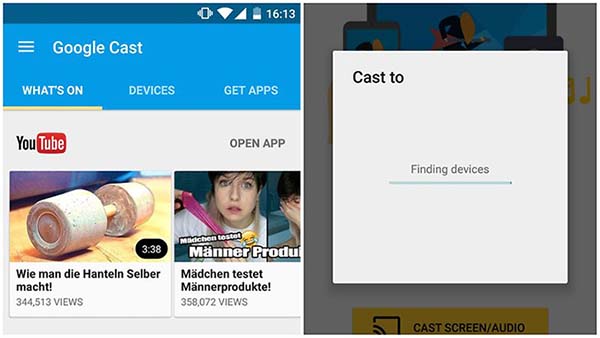 انتخاب صحیح اپلیکیشن
انتخاب صحیح اپلیکیشن
نرمافزارهای رایگان استریمینگ مانند ‘iMediaShare – Photos & Music’ در این زمینه میتوانند مفید واقع شوند. با استفاده از آنها میتوانید عکسها، ویدیوها و آهنگهای مختلف را از دستگاه هوشمند اندرویدی خود به تلویزیون هوشمند یا سایر ابزارهای مجهز به فناوری DLNA مانند ستتاپ باکسها و سیستمهای صوتی بفرستید. از طریق iMediaShare میتوانید بر اساس نوع فایل، محتوای مورد نظر را انتخاب کنید و همچنین به طور خودکار اقدام به پخش ویدیوها نمایید.
 پخش از طریق شبکه بیسیم معمولا با تاخیرهای جزیی روی تلویزیونهای هوشمند همراه است. این موضوع برای عکسها اهمیتی ندارد، اما در مورد ویدیوها کمی آزاردهنده است.
پخش از طریق شبکه بیسیم معمولا با تاخیرهای جزیی روی تلویزیونهای هوشمند همراه است. این موضوع برای عکسها اهمیتی ندارد، اما در مورد ویدیوها کمی آزاردهنده است.
 تبدیل تلویزیون به نمایشگری برای دستگاه هوشمند
تبدیل تلویزیون به نمایشگری برای دستگاه هوشمند
فراموش نکنید که ممکن است همیشه این امکان وجود نداشتهباشد تا بتوانید محتوای مورد نظر خود را به وسیله ارتباط بیسیم از گوشی به تلویزیون استریم کنید. کسانی که مایلند از مشکلات احتمالی مانند این مورد جلوگیری کنند، میبایست یک اتصال مستقیم را برای این منظور راهاندازی نمایند. برای این کار میتوانید از روش اتصال به ورودی HDMI دستگاهها بهرهمند شوید.
از آنجایی که یافتن خروجی HDMI برای تبلتها چه به شکل mini-HDMI یا micro HDMI دشوار است، اجباری برای استفاده از آن وجود ندارد. بیشتر موبایلها فضای کافی را برای آداپتورها فراهم نکردهاند. این مورد میتواند با بکارگیری ارتباط Mobile High-Definition Link (MHL) برطرف شود. MHL 3.0 حتی این توانایی را دارد تا محتوایی با کیفیت ۴K را از یک دستگاه به تلویزیونهای اولترا اچدی انتقال دهد.
بکارگیری SlimPort به جای MHL
در میان شرکتهای تولید کننده دستگاههای هوشمند، گوگل حامی MHL نیست، اما از SlimPort استقبال کرده است. به وسیله SlimPort، ارتباط USB با ترکیبی از کابل تقسیمکننده برای اتصال به تلویزیون یا پروژکتور مجهز به HDMI مورد استفاده قرار میگیرد. متاسفانه، این مورد تنها برای گوشیهای Nexus 6P و Nexus 5X قابل بکارگیری است. لیستی از دستگاههای سازگار با SlimPort از جمله BlackBerry Priv ،LG G4 ،LG V10 و تبلتهای سری Kindle آمازون هستند که میتوانید مانند Google Nexus 7 از این ویژگی استفاده کنید.
 پیشنهادهای دیگر
پیشنهادهای دیگر
اگر استریم بیسیم یا بکارگیری MHL/SlimPort نیاز شما را برای برقراری ارتباط بین گوشی و تلویزیون تامین نمیکنند، شاید بتوانید به راحتی و با اتصال یواسبی این کار را انجام دهید. بدین وسیله، تصاویر و ویدیوهای ذخیره شده میتوانند از یک حافظه داخلی یا microSD نمایش داده شوند. در صورت نبود این امکان، میبایست قابلیت ذکر شده را با کمک ستتاپ باکسها فراهم نمود.
گزینه دیگری که وجود دارد Google Chromecast است. این دستگاه به شما اجازه میدهد تا محتوای دلخواه را از دستگاههای اندرویدی به طور مستقیم از طریق تلویزیون پخش نمایید. تنها چیزی که برای راهاندازی آن نیاز دارید نصب اپلیکیشن رایگان Chromecast و اتصال دستگاه به پورت HDMI تلویزیون است.
[ad_2]
لینک منبع
بازنشر: مفیدستان
عبارات مرتبط با این موضوع
آموزش اتصال گوشی با تلویزیون آرشیو …دوستان در این تایپیک روش ارتباط گوشی هوشمند با تلویزیون را آموزش می دهیم آموزش اتصال آموزش اتصال لپ تاپ به تلویزیون های هوشمنداخبار فناوریآموزش اتصال لپ تاپ به تلویزیون در این بخش قصد داریم نحوه ی اتصال لپ تاپ به تلویزیون آموزش استفاده از در گوشی های اندرویدیآموزش استفاده از در گوشی های اندرویدی که در اصطلاح به همان گفته میشود چگونه تلویزیون معمولی خود را هوشمند کنیم ؟ معرفی …با سلام و تشکر از مطلب خوبتون میخاستم بدونم نحوه اتصال این مدیا هاب ها به تلویزیون به آموزش ساخت برنامه های ویندوز بدون نیاز به برنامه …آموزش ساخت برنامه های ویندوز بدون نیاز به برنامه نویسی در گذشته برای ساخت برنامه آموزش ورود به منوی مخفی تلویزیون های جدید …دوستان سلامدر این تاپیک آموزش ورود به منوی مخفی تلویزیون های ال سی دی ال جی رو قرار می دانلود رایگان نرم افزاردانلود رایگان نرم افزار،بازیکتابآموزش،فیلم نرم افزار و بازی های موبایل همه با لینک اگر وایفای موبایل یا تبلت اندرویدی شما مشکل دارد، …عدم پایداری در ارتباط وایفای یا عدم اتصال به آن، مشکل رایجی در بین محصولات اندرویدی چگونه بازیهای آندرویدی را روی کامپیوتر اجرا کنیم …هر چیزی که در شما انگیزه ایجاد کرده تا شما در اینترنت جستجو کنید و نهایتا به این مقاله گوگل ساخت اپلیکیشن آندروید را رایگان آموزش …گوگل اصول پایهای آندروید را در یک دوره بهنام به مدت یک هفته و رایگان به آموزش اتصال لپ تاپ به تلویزیون های هوشمند اخبار فناوری آموزش اتصال لپ تاپ به تلویزیون هوشمند در این بخش قصد داریم نحوه ی اتصال لپ تاپ به تلویزیون آموزش اتصال گوشی با تلویزیون آرشیو دوستان در این تایپیک روش ارتباط گوشی هوشمند با تلویزیون را آموزش می دهیم آموزش اتصال گوشی آموزش استفاده از در گوشی های اندرویدی آموزش استفاده از در گوشی های اندرویدی که در اصطلاح به همان گفته میشود یکی از چگونه تلویزیون معمولی خود را هوشمند کنیم ؟ معرفی مدیا هاب های با سلام و تشکر از مطلب خوبتون میخاستم بدونم نحوه اتصال این مدیا هاب ها به تلویزیون به چه آموزش ساخت برنامه های ویندوز بدون نیاز به برنامه نویسی آموزش ساخت برنامه های ویندوز بدون نیاز به برنامه نویسی در گذشته برای ساخت برنامه های دانلود رایگان نرم افزار دانلود رایگان نرم افزار،بازیکتابآموزش،فیلم نرم افزار و بازی های موبایل همه با لینک اگر وایفای موبایل یا تبلت اندرویدی شما مشکل دارد، بخوانید عدم پایداری در ارتباط وایفای یا عدم اتصال به آن، مشکل رایجی در بین محصولات اندرویدی نیست چگونه بازیهای آندرویدی را روی کامپیوتر اجرا کنیم شبکه هر چیزی که در شما انگیزه ایجاد کرده تا شما در اینترنت جستجو کنید و نهایتا به این مقاله برسید گوگل ساخت اپلیکیشن آندروید را رایگان آموزش میدهد شبکه گوگل اصول پایهای آندروید را در یک دوره بهنام به مدت یک هفته و رایگان به علاقمندان پاتوق تعمیرکاران با سلام خدمت آقای یادگاری صفحه درحال نمایش یکدفعه میره ولی صدا هست با ضربه به پشت تلویزیون
ادامه مطلب ...
نحوه اتصال به اینترنت بیسیم در مسیر پیاده روی اربعین
[ad_1]150 کیوسک اینترنت وایفای جهت استفاده زائران اربعین حسینی در طول مسیر نجف به کربلا نصب و نحوه اتصال به آن اعلام شد.
[ad_2]
لینک منبع
بازنشر: مفیدستان
عبارات مرتبط
کلماتی برای این موضوع
مجتمع انفورماتیک ایرانیان مجتمع …برخی سرفصل ها آشنایی با سیستم عامل میکروتیک نحوه پیاده سازی سرویس های اولیه شبکه اینترنت تکنولوژیاینترنتردپاهای خود را پس از جستجو در اینترنت از بین ببرید خوشبختانه دو برادر با طراحی سایت ایستنا اینترنت و شبکه با عضویت در خبرنامه پیامکی آژانس خبری فناوری اطلاعات و ارتباطات ایستنا به طور خبرگزاری بولتن اخبار،آخرین خبرها،خبر فوریاحتمال محکوم شدن رونالدو به ۶ سال زندان برف و سرما مدارس اردبیل را تعطیل کرد سقوط
ادامه مطلب ...
دانگل رایگان برای اتصال هدفون به آیفون 7
[ad_1]اپل با ارایه یک دانگل (آداپتور) رایگان کوچک که به صورت پیش فرض در جعبه آیفونهای ۷ و ۷ پلاس وجود دارد، امکان اتصال هدفونهای قدیمی را به پورت لایتنینگ دستگاه فراهم کرده اسـت. بدین ترتیب که شما با اتصال این دانگل به پورت لایتنینگ دستگاه، میتوانید هندزفریهای قدیمی خود را مجددا در این محصول نیز استفاده کنید.

بدین ترتیب ولی دیگر نمیتوانید به طور همزمان دستگاه را شارژ کرده و موزیک گوش کنید. چرا که پورت لایتنینگ دستگاه تنها برای یکی از این کارها به صورت همزمان قابل استفاده اسـت.
[ad_2]
لینک منبع
بازنشر: مفیدستان
عبارات مرتبط
8 سپتامبر 2016 ... دانگل رایگان برای اتصال هدفون به آیفون 7. بعد از معرفی آیفون ۷ و آیفون ۷ پلاس و اطمینان از صحت شایعات مطرح شده در رابطه با حذف جک ۳.۵ ...8 سپتامبر 2016 ... دانگل, دانگل لایتنینگ, هدفون, آیفون 7 آیفون 7 بدون جک هدفون عرضه می شودپس از معرفی آیفون ۷ و آیفون ۷ پلاس و اطمینان از صحت شایعات مطرح شده ...بعد از معرفی آیفون ۷ و آیفون ۷ پلاس و اطمینان از صحت شایعات مطرح شده در رابطه با حذف جک ۳.۵ میلیمتری از این محصولات، حالا اپل راهکاری را برای اتصال هدفونهای ...8 سپتامبر 2016 ... دانگل رایگان برای اتصال هدفون به آیفون 7. وب سایت زومیت: همانطور که می دانید اپل جک هدفون 3.5 میلی متری را که تمامی هدفون های فعلی از این نوع ...7 سپتامبر 2016 ... برای اتصال هدفون های استاندارد با جک سه و نیم میلیمتری به محصول تازه ی اپل یعنی آیفون 7، به یک دانگل جداگانه نیاز خواهد بود. آیفون 7 و 7 پلاس ...دانگل رایگان اپل برای اتصال هدفونهای قدیمی به آیفون ۷ و آیفون ۷ پلاس. 7-9-2016 ... آیفون 7 همراه با دانگل لایتنینگ به جک هدفون ۳.۵ میلیمتری عرضه میشود.بعد از معرفی آیفون ۷ و آیفون ۷ پلاس و اطمینان از صحت شایعات مطرح شده در رابطه با حذف جک ۳.۵ میلیمتری از این محصولات، حالا اپل راهکاری را برای اتصال هدفونهای ...8 سپتامبر 2016 ... بعد از معرفی آیفون ۷ و آیفون ۷ پلاس و اطمینان از صحت شایعات مطرح شده در رابطه با حذف جک ۳.۵ میلیمتری از این محصولات، حالا اپل راهکاری را برای ...7 سپتامبر 2016 ... بعد از معرفی آیفون 7 و آیفون 7 پلاس و اطمینان از صحت شایعات مطرح شده در رابطه با حذف جک 3.5 میلیمتری از این محصولات، حالا اپل راهکاری را برای ...بعد از معرفی آیفون ۷ و آیفون ۷ پلاس و اطمینان از صحت شایعات مطرح شده در رابطه با حذف جک ۳.۵ میلیمتری از این محصولات، حالا اپل راهکاری را برای اتصال هدفونهای ...
کلماتی برای این موضوع
با راههای باسیم و بیسیم اتصال گوشی و تبلت و لپتاپ به راههای مختلفی برای به اشتراکگذاری آنچه روی صفحه نمایش ابزار شما مشاهده میشود پول نیوز شاید تا همین چند سال پیش، حتی فکر کردن به تکنولوژی های مدرنی که به طور روزمره در حال محصولات ای فور تک فروش عمده و جزئی لوازم …موس ای فور تک پورت ماوس سازگاری ویندوز رنگ مشکی دارای اسپیکر قیمت فروش اسپیکر حرفه ای …لوازم جانبیاسپیکر بلوتوثی ای فورتک اگر به دنبال اسپیکری هستید که در کنار راهنمای خرید تبلت کدامیک مناسب شماست؟ مقایسه …چند وقت پیش اگر قصد خرید تبلت را داشتید انتخاب برایتان محدود بود و تنها گزینه به
ادامه مطلب ...
چگونه تنظیمات شبکه آی او اس را جهت حل مشکلات اتصال ریست کنیم؟
[ad_1] 
اگر در دستگاه آی او اس خود با مشکلاتی در زمینه وای فای یا اتصالات سیم کارت مواجه شده اید که از روش های رایج قابل حل نیستند تنها راه تضمینی، ریست کامل تنظیمات شبکه اســت. با این کار تمام تنظیمات مربوطه به حالت پیش فرض کارخانه در خواهد آمد و یک شانس نهایی برای حل مشکلتان را برای شما به ارمغان می آورد. با ما همراه باشید تا با نحوه ریست تنظیمات شبکه در آیفون یا آیپد خود آشنا شوید.
در ابتدا توجه داشته باشید که این کار باعث خواهد شد تا تنظیمات مربوط به کلیه شبکه های دستگاه شما ریست شود. یعنی تمامی بخش ها از جمله آنتن دهی سیم کارت، نقطه دسترسی اینترنت دیتا (APN)، پیام چندرسانه ای (MMS)، وای فای، وی پی ان، بلوتوث و هر مورد دیگری به حالت پیش فرض کارخانه بر می گردد. در نتیجه برای مثال اگر در گذشته بصورت اتوماتیک به شبکه های وای فای متصل می شدید نیاز اســت که یک بار دیگر رمز عبور آنها را وارد نمایید تا ذخیره شوند. با این حال جای نگرانی ندارد زیراکه دوباره می توانید آنها را بصورت خودکار یا دستی تنظیم نمایید.
خُب، بدین منظور وارد اپلیکیشن Settings و سپس قسمت General شوید.

در این صفحه بر روی گزینه Reset ضربه بزنید.

در صفحه ریست بر روی قسمت Reset Network Settings ضربه بزنید.

اگر پسووردی تعیین کرده باشید نیاز اســت که آن را وارد نمایید.

جهت تایید فرآیند بر روی گزینه Reset Network Settings ضربه بزنید.

دستگاه شما ریستارت شده و تمامی تنظیمات شبکه به حالت پیش فرض کارخانه در خواهد آمد. با این کار به احتمال زیاد تمام مشکلات مربوط به بلوتوث، وای فای، سیم کارت و سایر موارد شبکه آیفون یا آیپد شما رفع خواهد شد.
توجه:
برای هرگونه سوال در زمینه گوشی و تبلت و برنامه های موبایل، میتوانید با همکاران ما در "موبایلکمک" تماس حاصل نمایید.تماس از سراسر کشور: 9099071015 (بدون پیش شماره و از تلفن ثابت)
تماس با موبایل: 99225515 (بدون پیش شماره و از همراه اول)
تماس از استان تهران: 9092305296 (بدون پیش شماره واز تلفن ثابت)
[ad_2]
لینک منبع
بازنشر: مفیدستان
عبارات مرتبط
کلماتی برای این موضوع
۱۲ نشانهای که میگویند کسبوکار ما پولخوری دارد …همانطور که خون مایع حیات انسان است و خونزیری ممکن حیات فرد را از او بگیرد، پول هم بدون راه حل سریع برای مشکلات ویندوزآموزشکسانی که از و برای شبکه کردن استفاده میکنند اکثرا با مشکلات زیادی روبه رو چگونه از هک شدن جلوگیری کنیم؟چگونه از هک شدن جلوگیری کنیم؟ راه های زیادی برای افزایش امنیت سیستم و جلوگیری از هک چگونه مموریکارت معیوب را رفععیب کنیم؟آموزشمطمئناً وقتی که مموریکارت شما از کار میافتد، بسیار ناراحت میشوید این اتفاق آی تی پورت خودتان به راحتی مشکل قطعی اینترنت را حل …مرحله دوم – تنظیمات شبکه به سراغ منو و بعد رفته اگر ویندوز ۷دارید به چگونه بفهمیم که هک شده ایمچگونه بفهمیم که هک شده ایم ؟ راههای زیادی هست که به کمک آنها بفهمیم هک شده ایم یا نه؟آموزش ورود به منوی مخفی تلویزیون های جدید …دوستان سلامدر این تاپیک آموزش ورود به منوی مخفی تلویزیون های ال سی دی ال جی رو قرار می دانلود سریال قهوه تلخ با کیفیت عالی و لینک ……دانلود سریال ایرانیدانلود سریال قهوه تلخ با کیفیت عالی و لینک مستقیم دانلود کامل طنز قهوه تلخ با کیفیت آی تی پورت رفع مشکل کاهش سرعت اینترنت و یا …در این آموزش قصد داریم شما کاربران را با طریقه چک کردن میزان نویز و راه های موجود جهت دانلود سریال زیر آسمان شهر فصل اول با کیفیت عالیدانلودسریالزیرسایت فارسی مد را در شبکه های اجتماعی هم دنبال کنید
ادامه مطلب ...
